Resetirajte aplikaciju Vrijeme u sustavu Windows 10
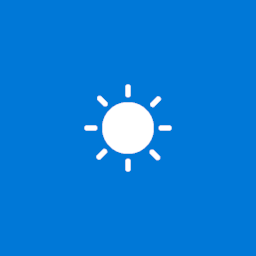
Windows 10 dolazi s aplikacijom Vrijeme koja korisniku omogućuje da dobije vremensku prognozu za vašu trenutnu lokaciju. Ako vam ne radi kako treba, možete ga pokušati resetirati i početi ispočetka. Pogledajmo kako se to može učiniti.
Windows 10 dolazi s aplikacijom Vrijeme koja korisniku omogućuje da dobije vremensku prognozu za vašu trenutnu lokaciju. Može prikazati prosječne temperature i bilježiti podatke za vaše mjesto i cijeli svijet. To je aplikacija Store (UWP) koju je razvio Microsoft koja koristi uslugu MSN za dobivanje točnih 10-dnevnih prognoza i prognoza po satu.
Savjet: Aplikacija može prikazati temperaturu u Fahrenheitu (°F) ili Celzijusima (°C). Vidjeti Promijenite Fahrenheit u Celzijus u aplikaciji Vrijeme u sustavu Windows 10.
Za resetiranje aplikacije Vrijeme u sustavu Windows 10, učinite sljedeće.
- Otvorena Postavke.
- Idite na Aplikacije -> Aplikacije i značajke. Ako koristite Windows 10 Anniversary (1607) ili stariji, idite na Sustav > Aplikacije i značajke.
- Na desnoj strani potražite Vrijeme i kliknite na njega. Pogledajte snimku zaslona:
- The Napredne opcije poveznica će se pojaviti. Kliknite da biste otvorili sljedeću stranicu:
- U odjeljku Reset kliknite na Resetiraj dugme.
Pokrenite aplikaciju Vrijeme sada. Trebao bi se otvoriti i raditi bez problema. Ako vam gore opisana metoda ne pomogne, uvijek možete ukloniti aplikaciju Vrijeme i instalirati najnoviju verziju iz Windows Storea.
Ponovno instalirajte aplikaciju Vrijeme
- Otvorena Postavke.
- Idite na Aplikacije -> Aplikacije i značajke. Ako koristite Windows 10 Anniversary (1607) ili stariji, idite na Sustav > Aplikacije i značajke.
- Na desnoj strani potražite Vrijeme i kliknite na njega.
- Klikni na Deinstaliraj gumb za uklanjanje aplikacije.
- Sada, otvorite Store app.
- Pronađite Vrijeme u Microsoft Storeu i kliknite na Dobiti dugme.
Kako biste uštedjeli svoje vrijeme, možete koristiti sljedeću izravnu vezu
Vrijeme u Microsoft Storeu
Ponovnom instalacijom aplikacije izbrisat ćete sve podatke aplikacije Vrijeme pohranjene na vašem računalu.
To je to.
Povezani članci:
- Kako resetirati aplikaciju Microsoft Store u sustavu Windows 10
- Kako resetirati postavke načina igre u sustavu Windows 10
- Kako resetirati aplikaciju Mail u sustavu Windows 10
- Kako resetirati povijest datoteka u sustavu Windows 10
- Kako resetirati Groove glazbu u sustavu Windows 10

